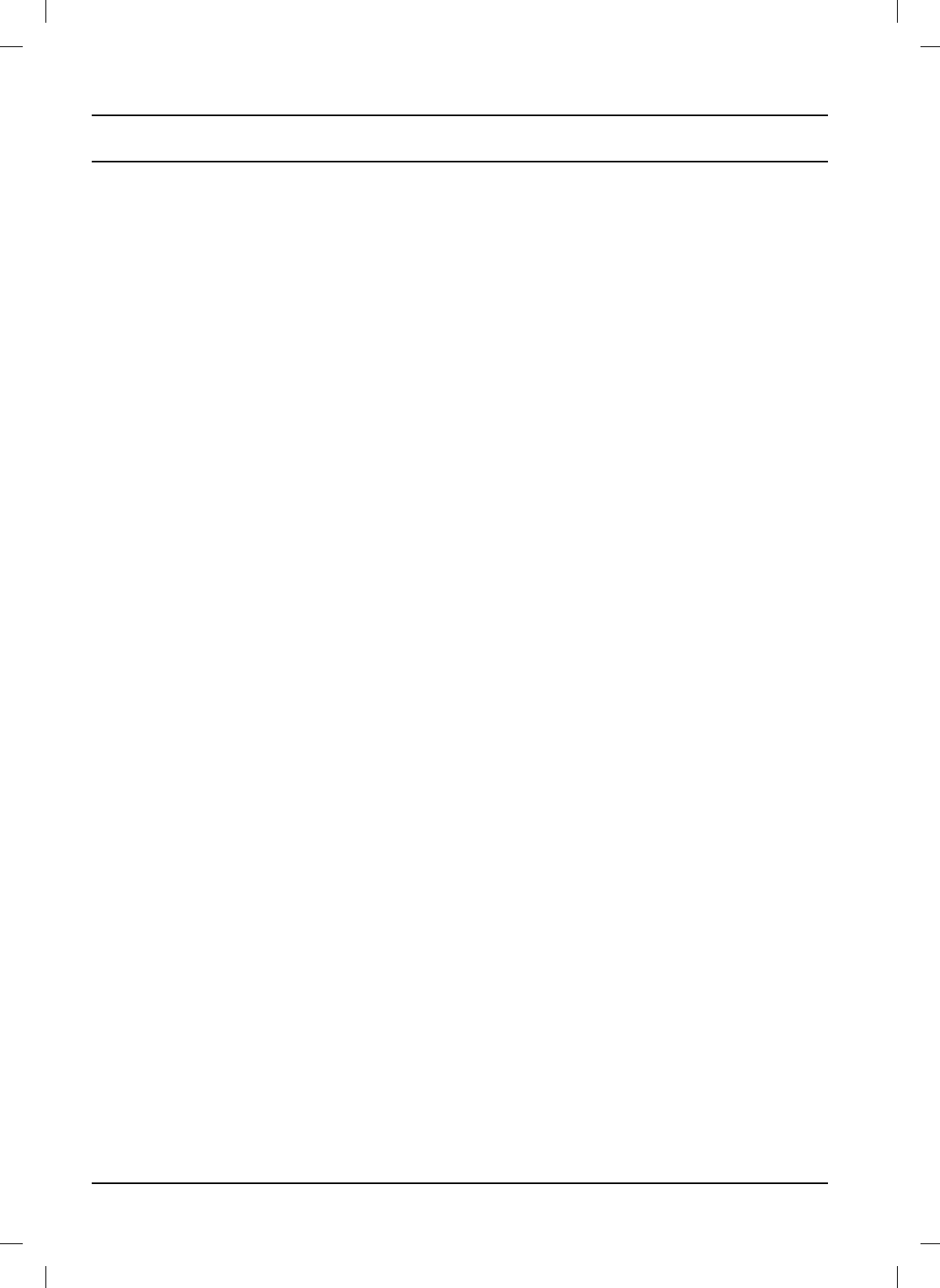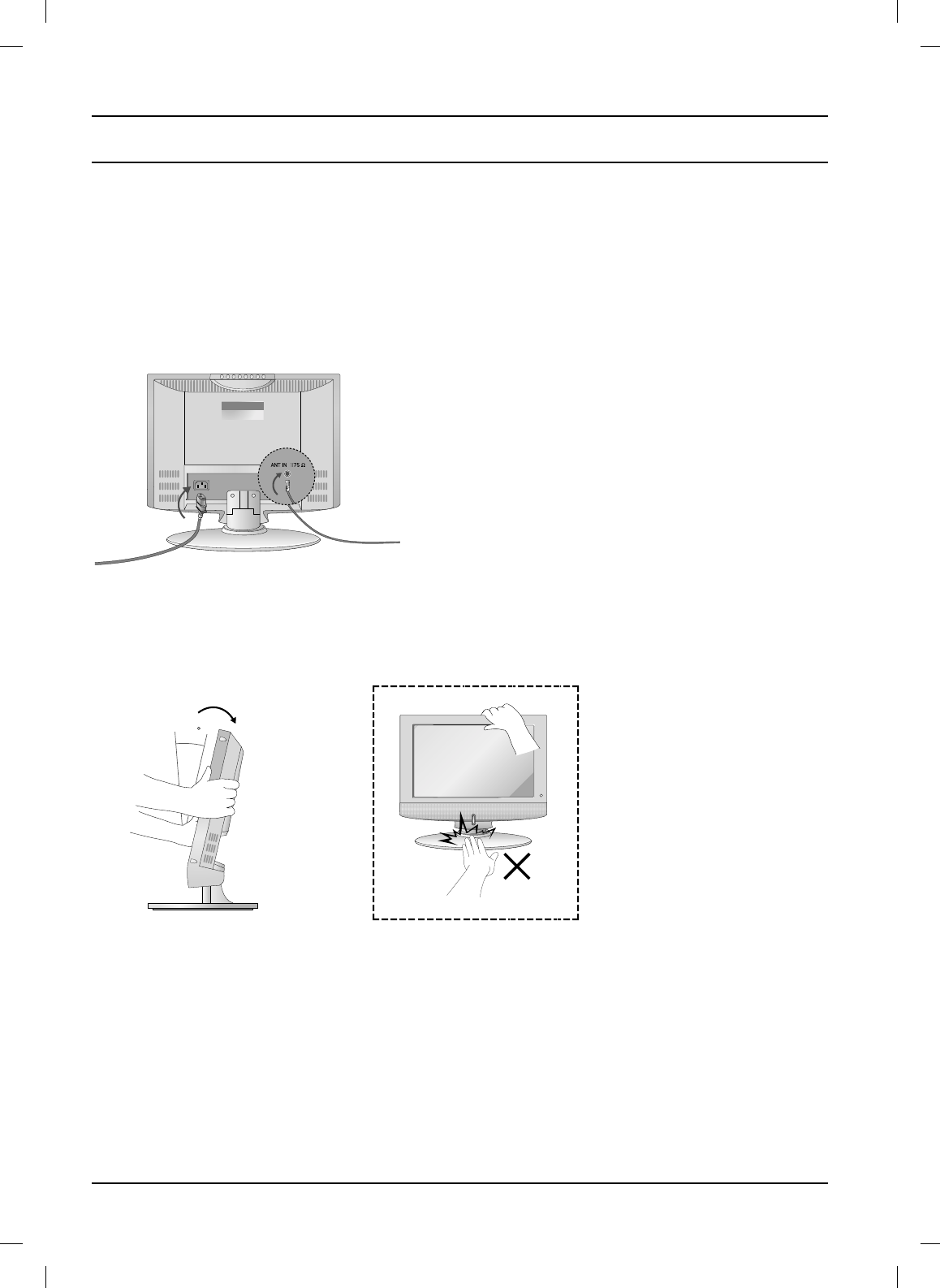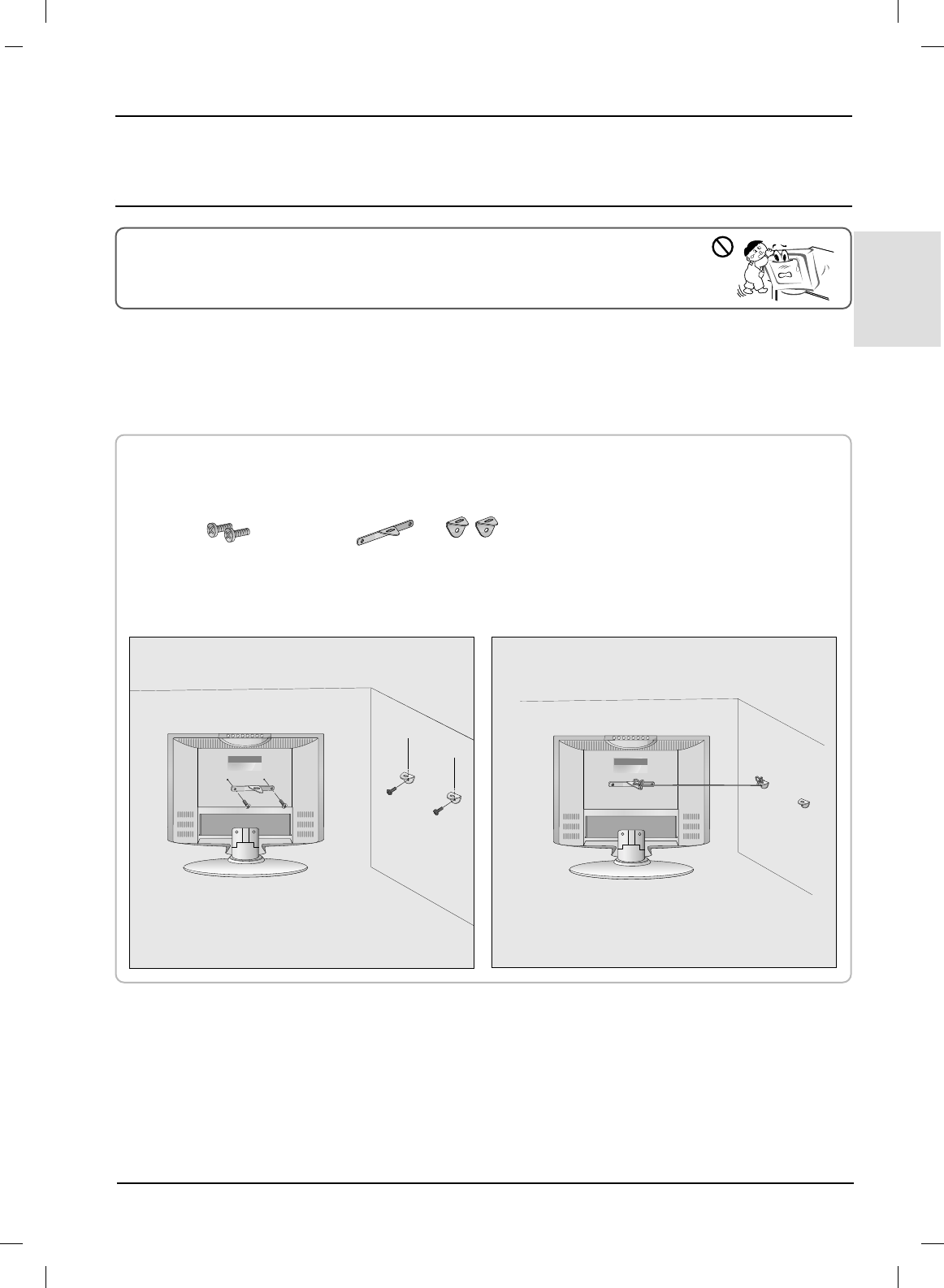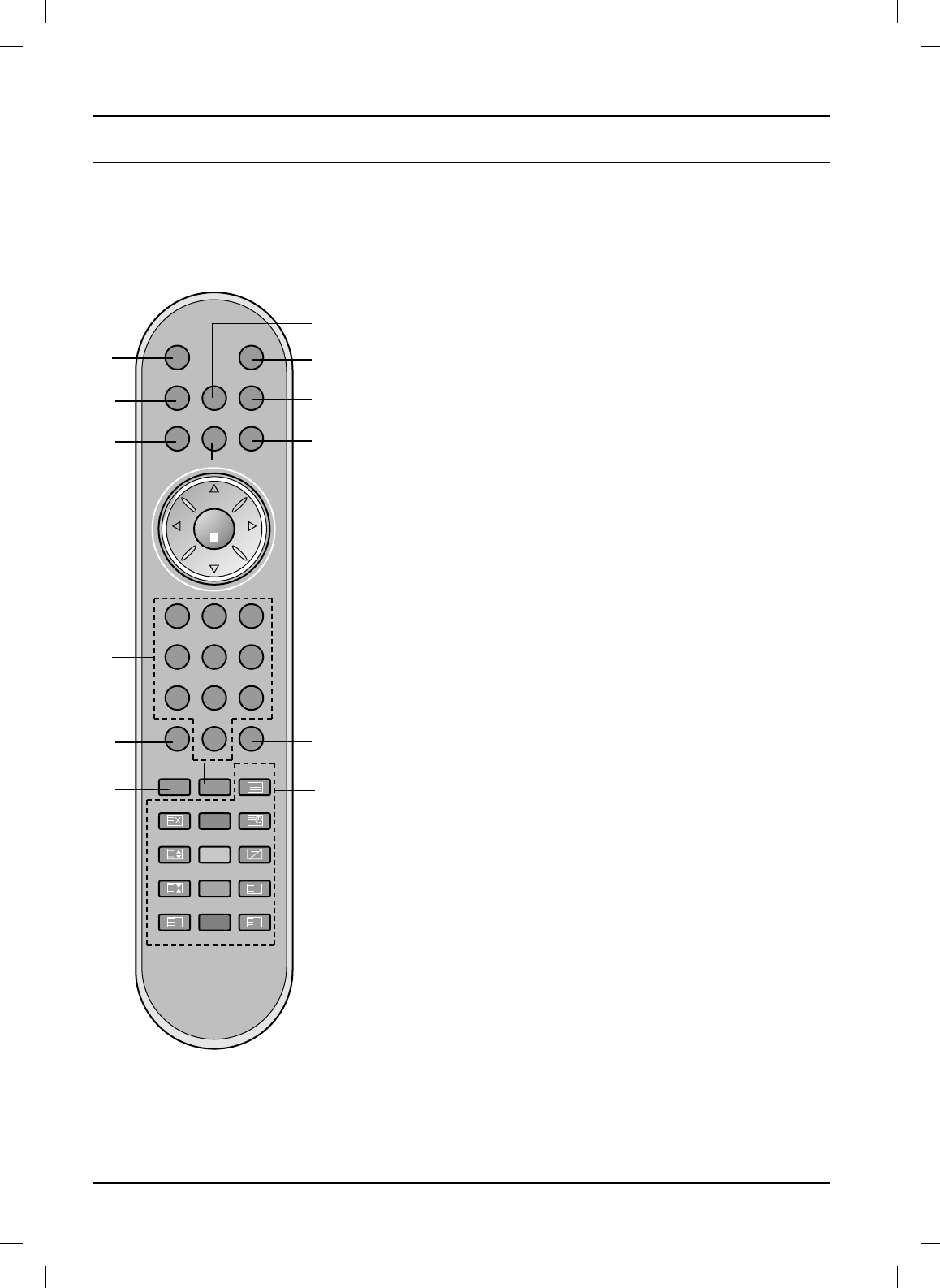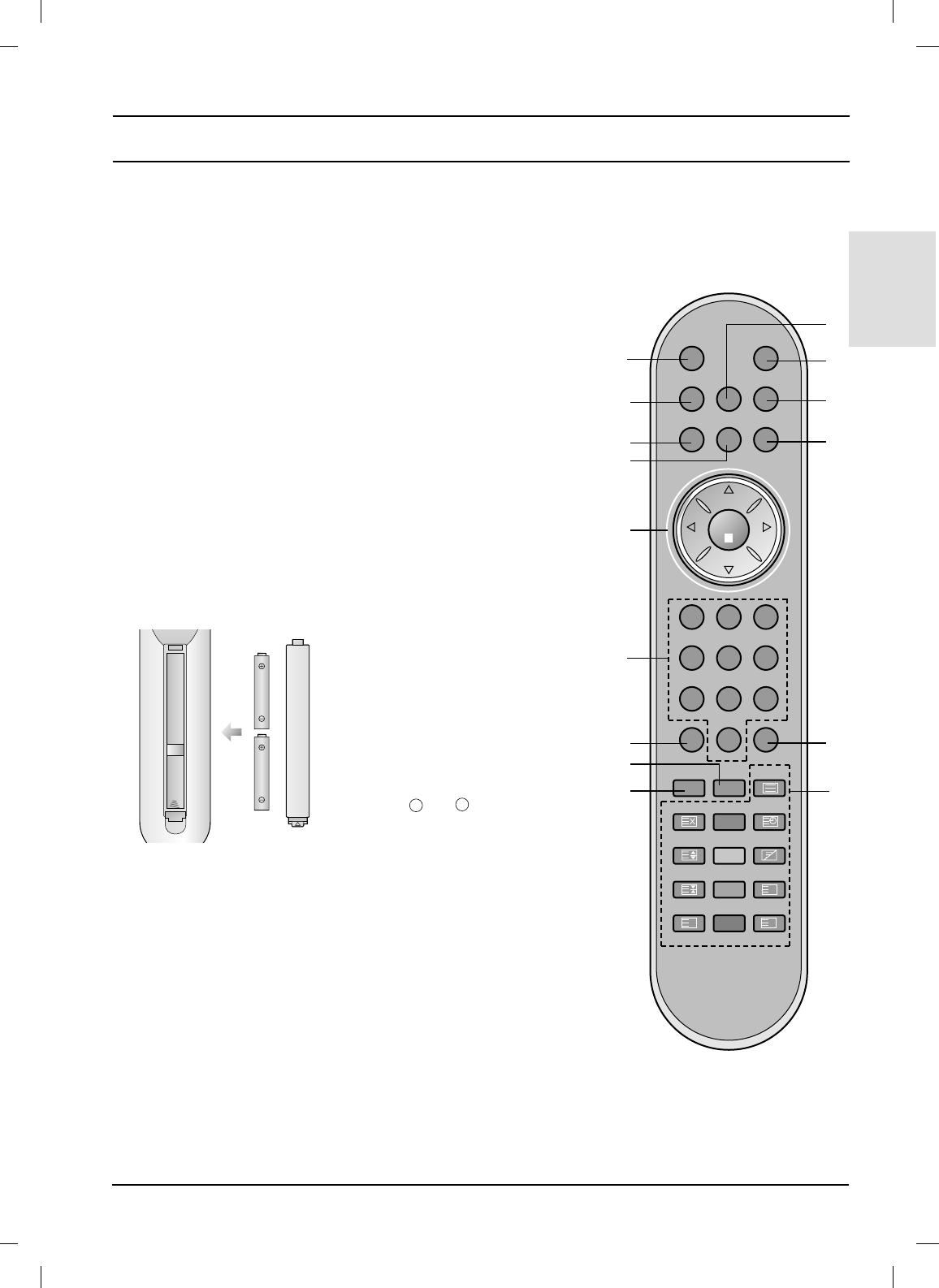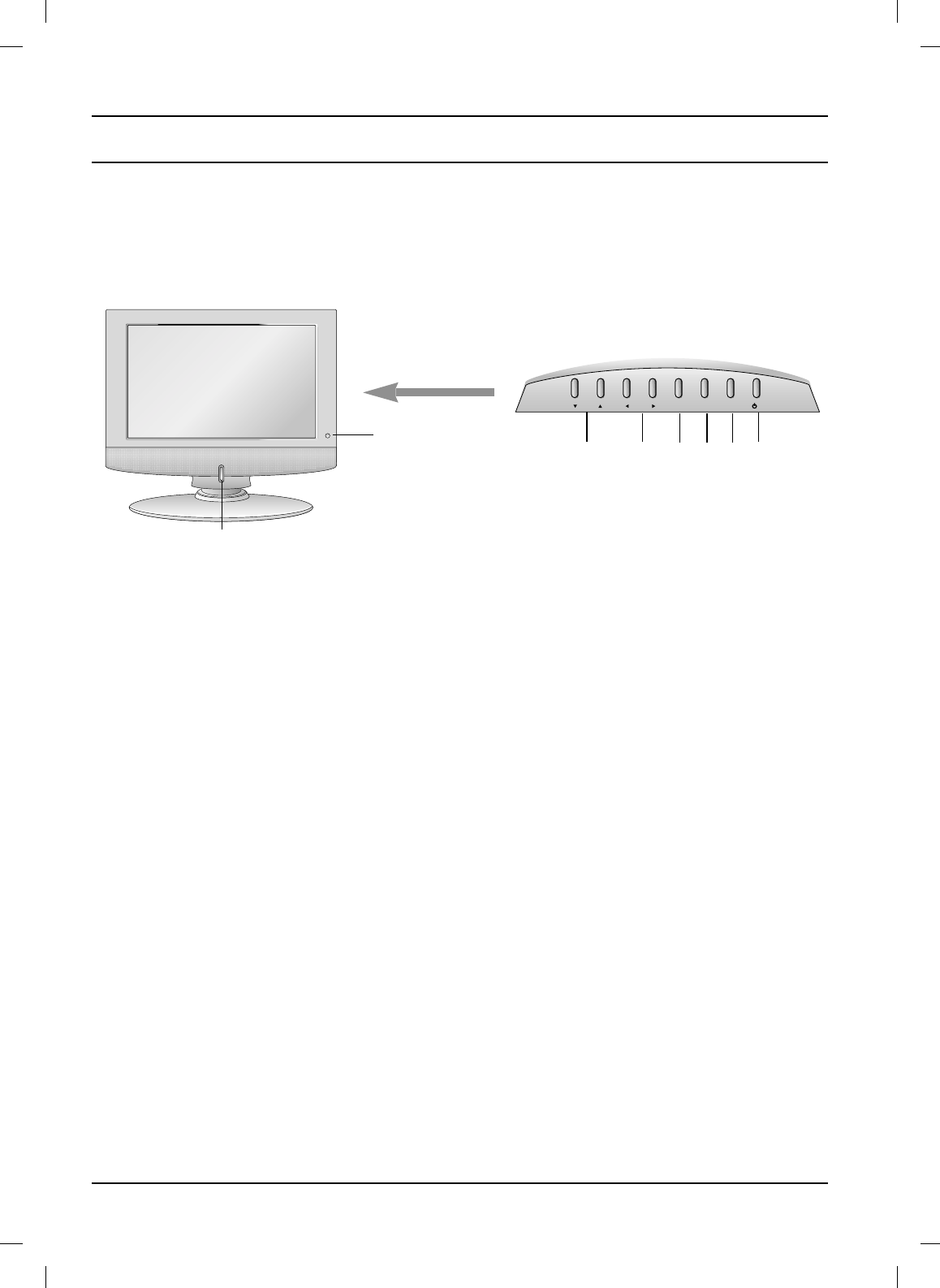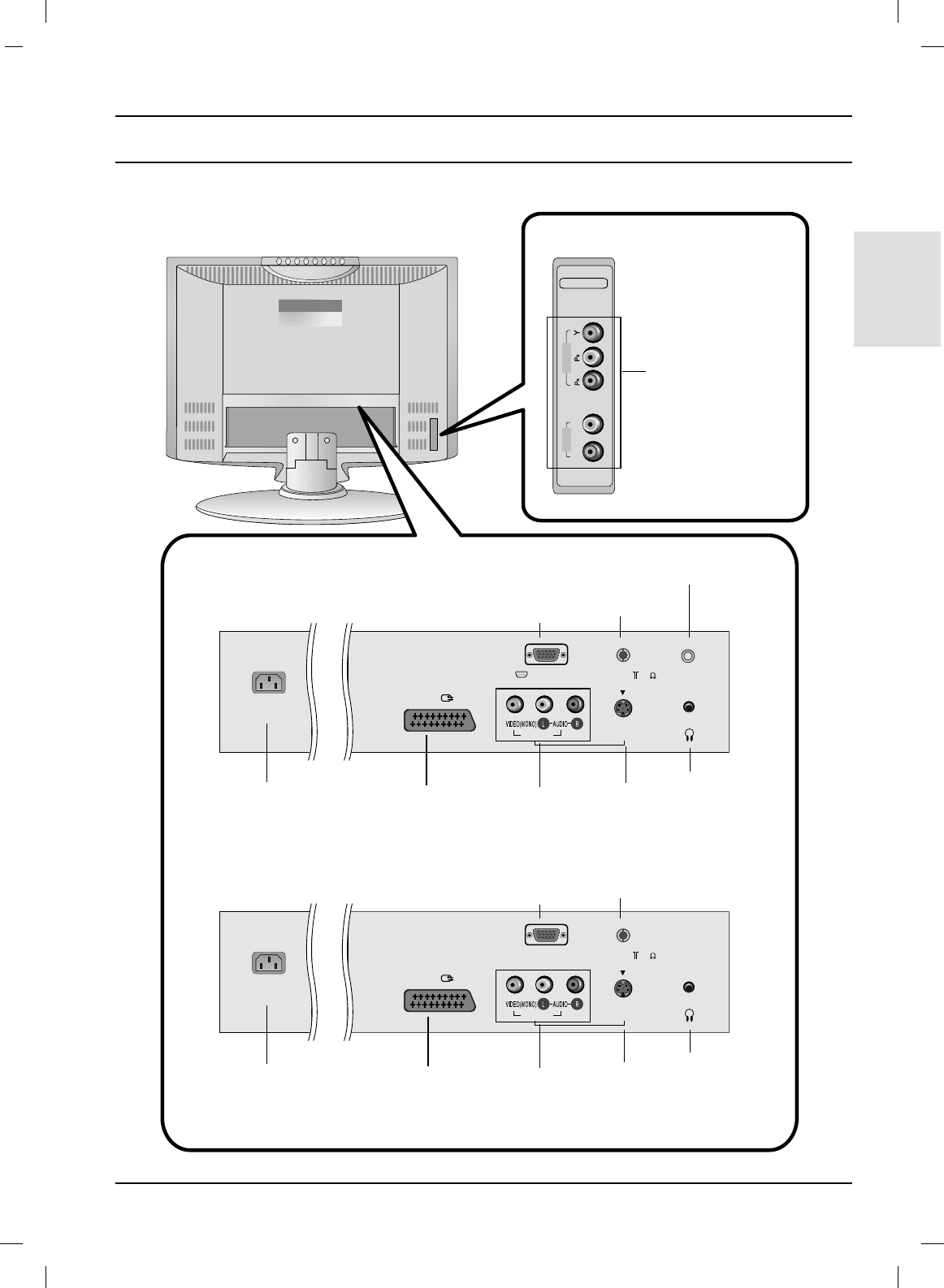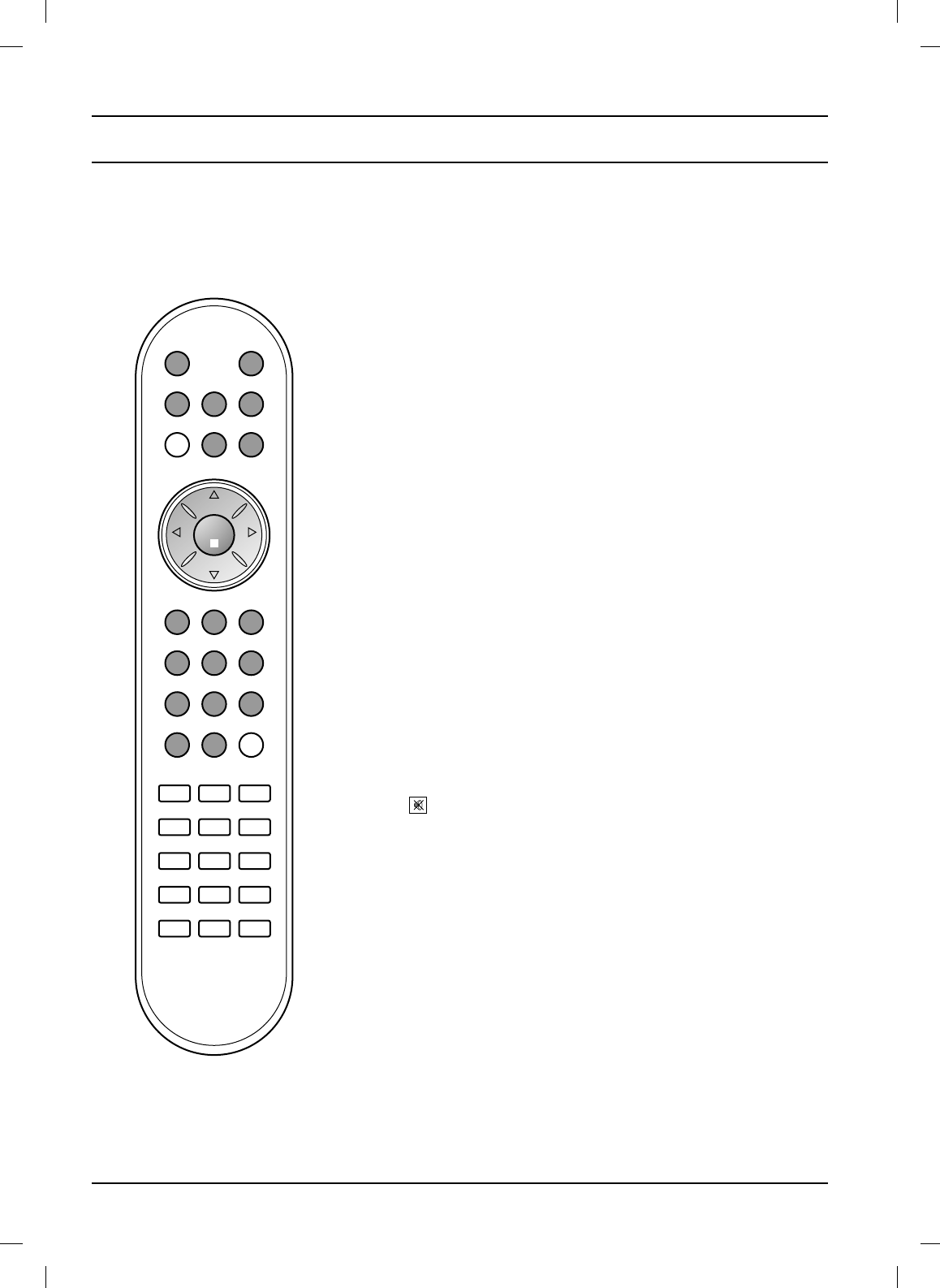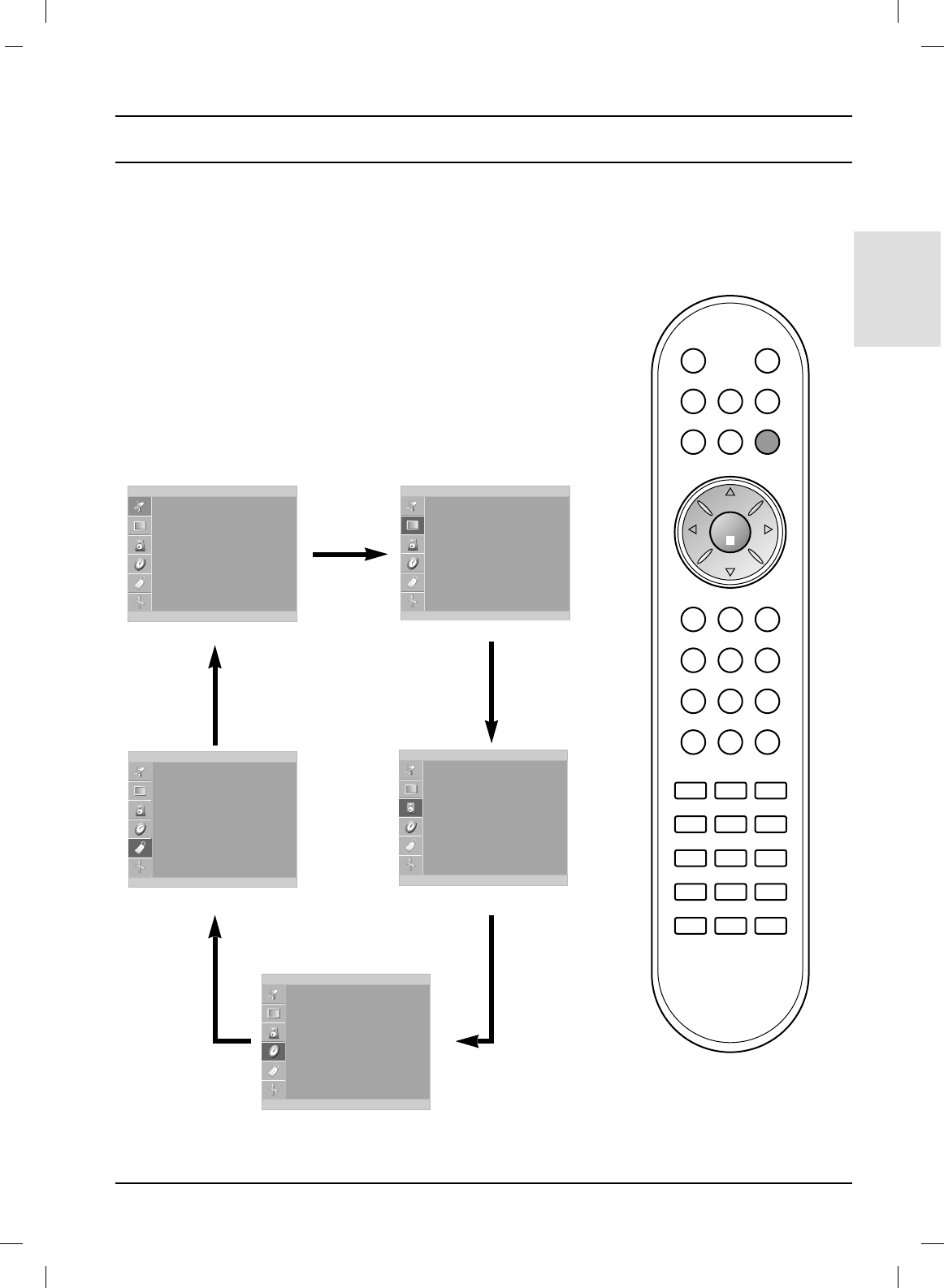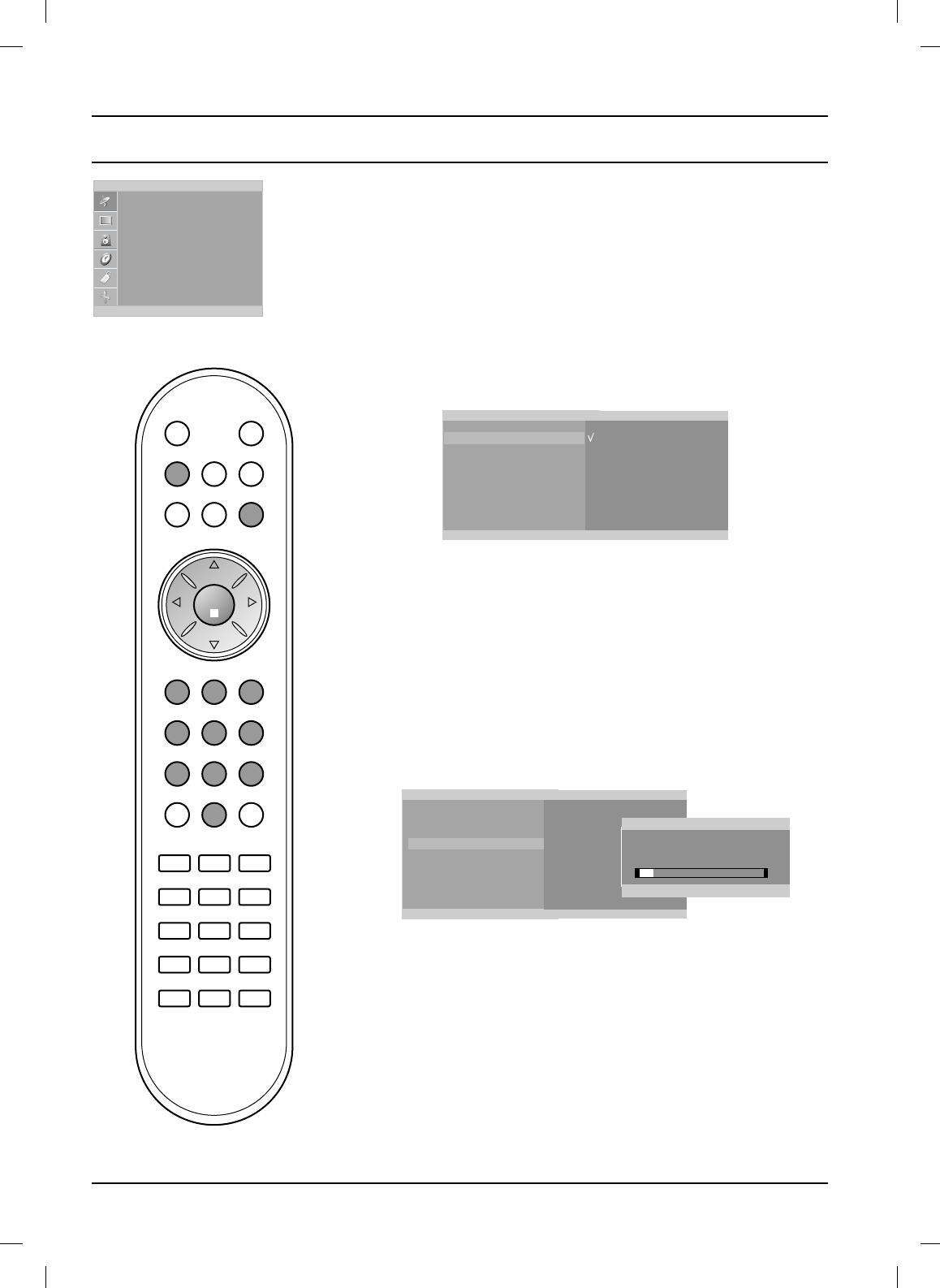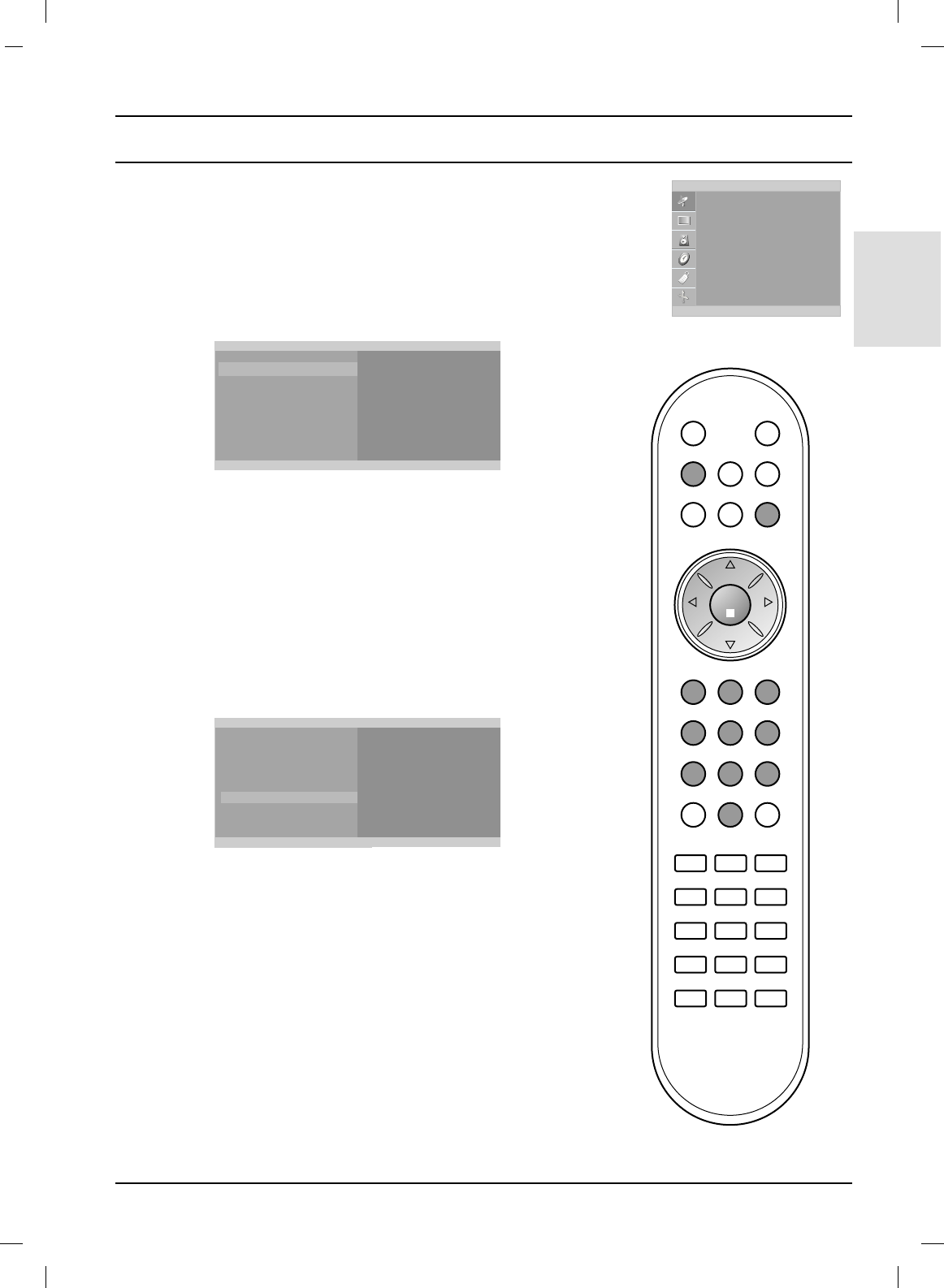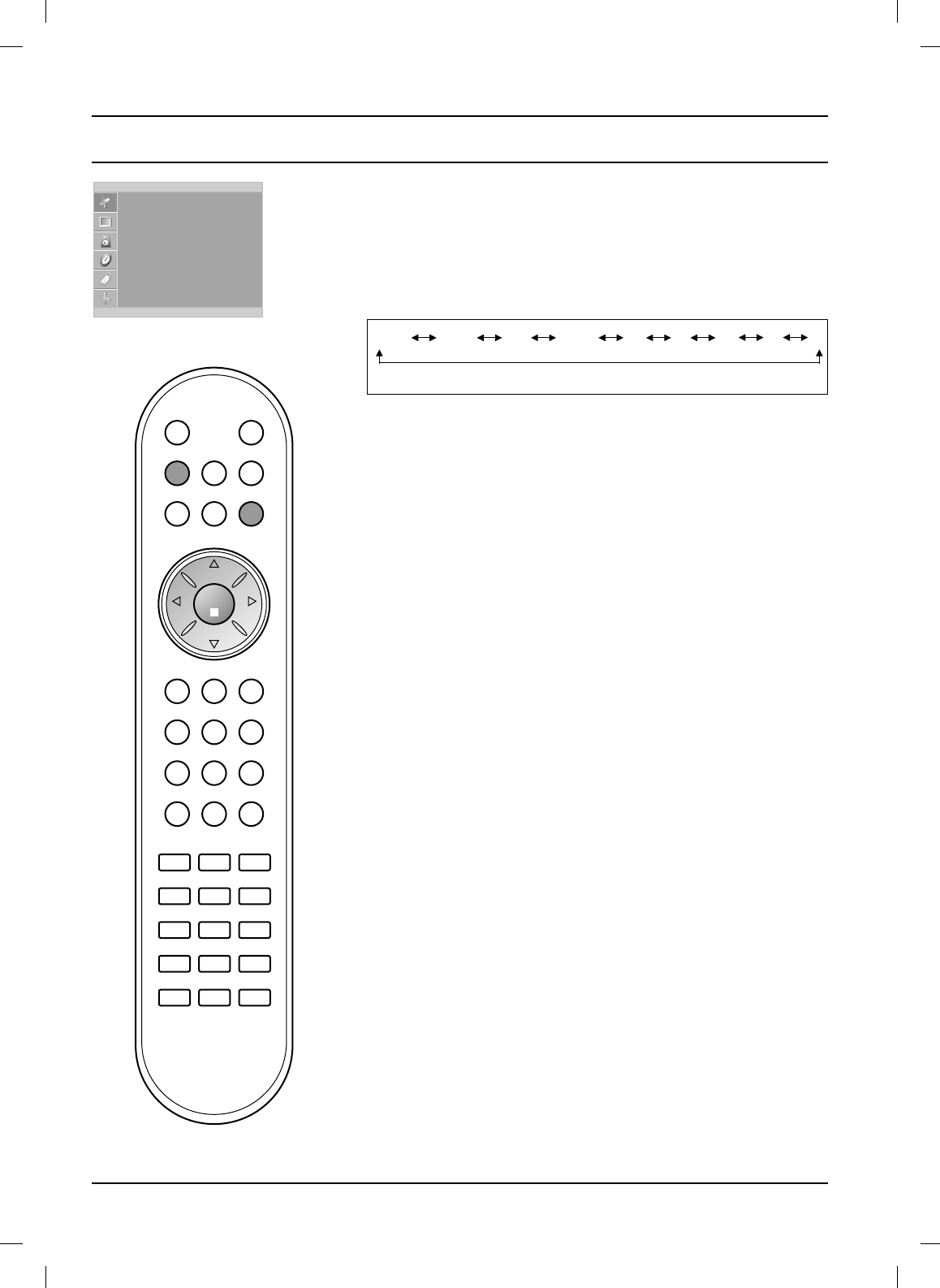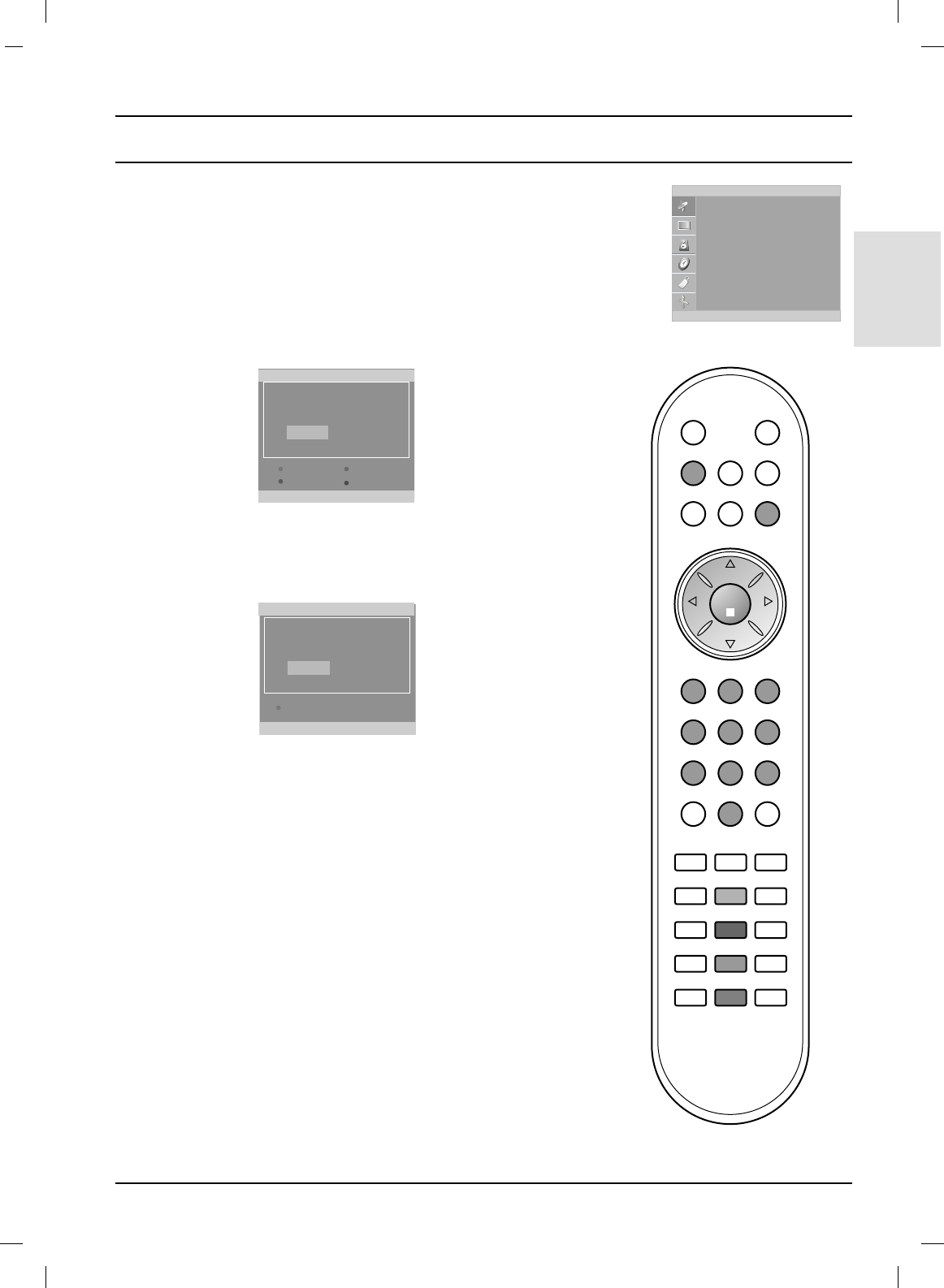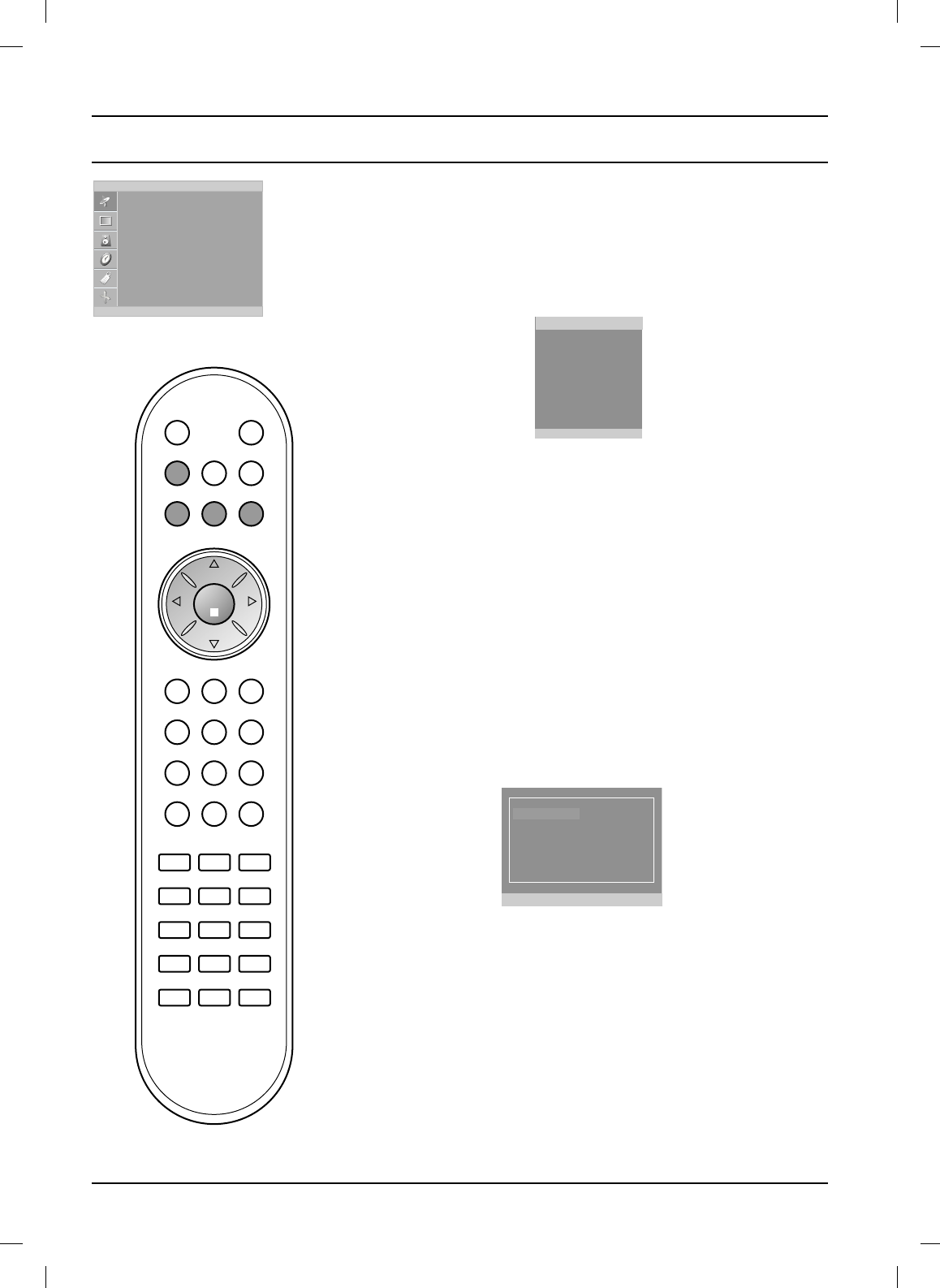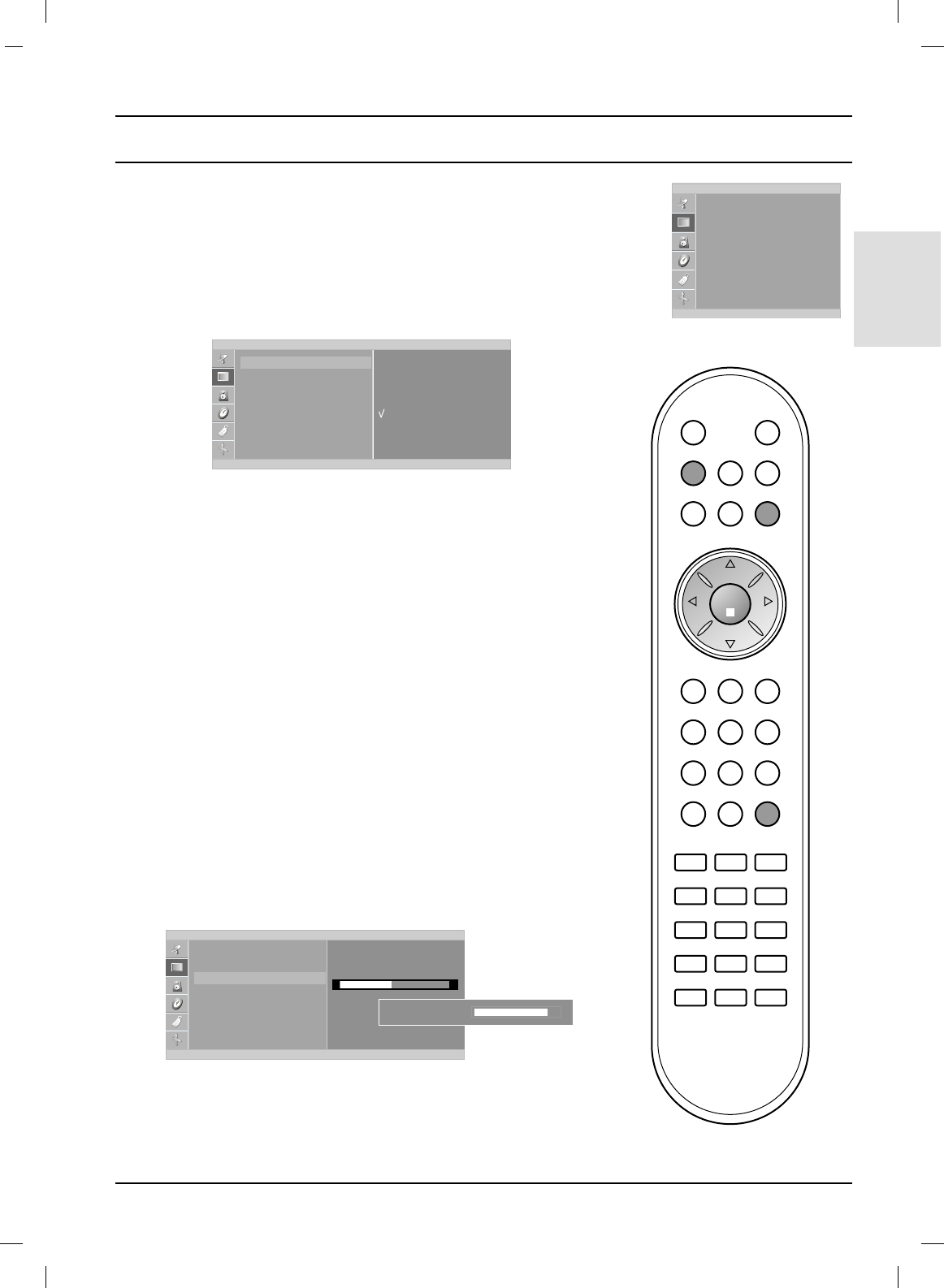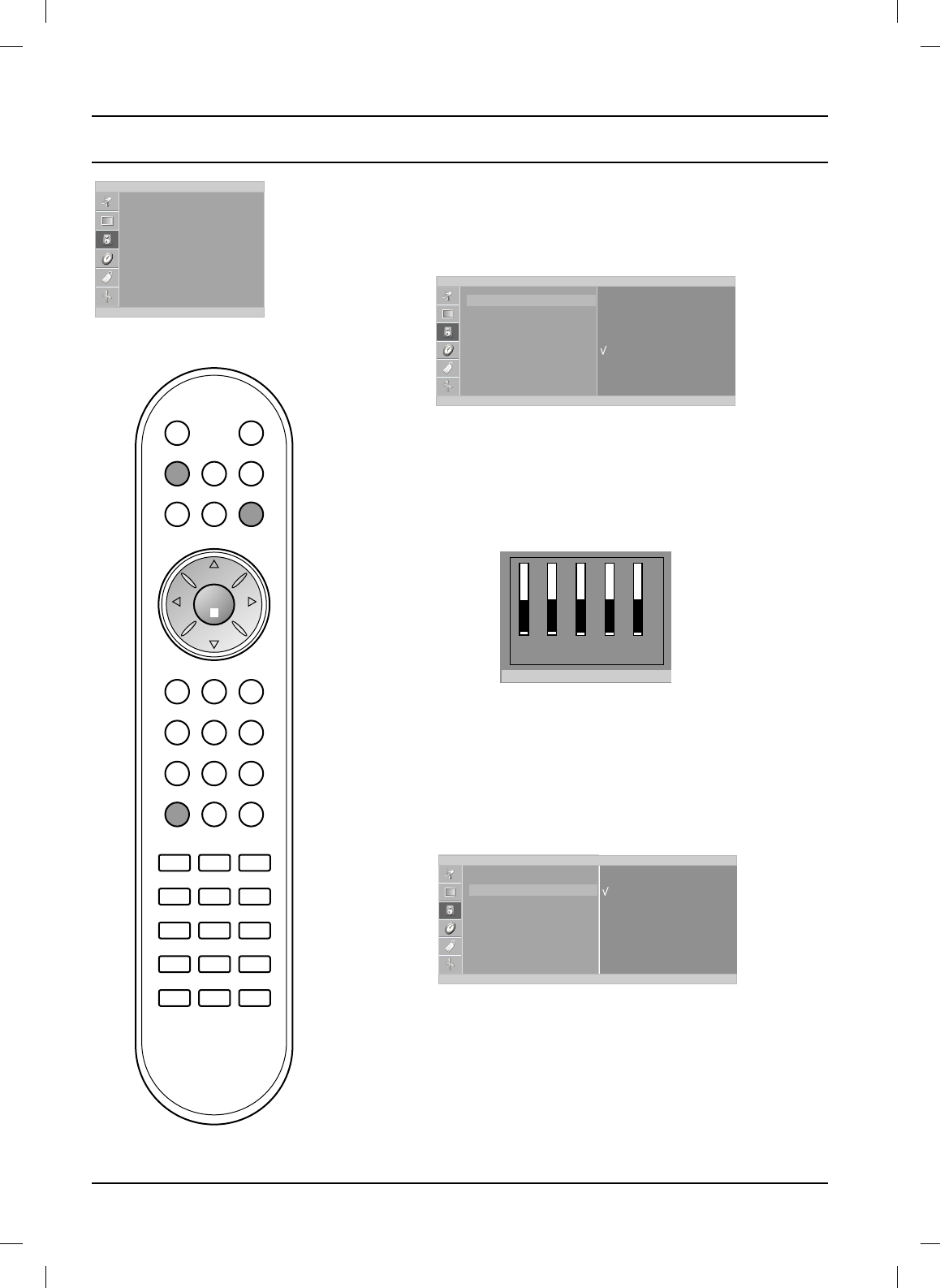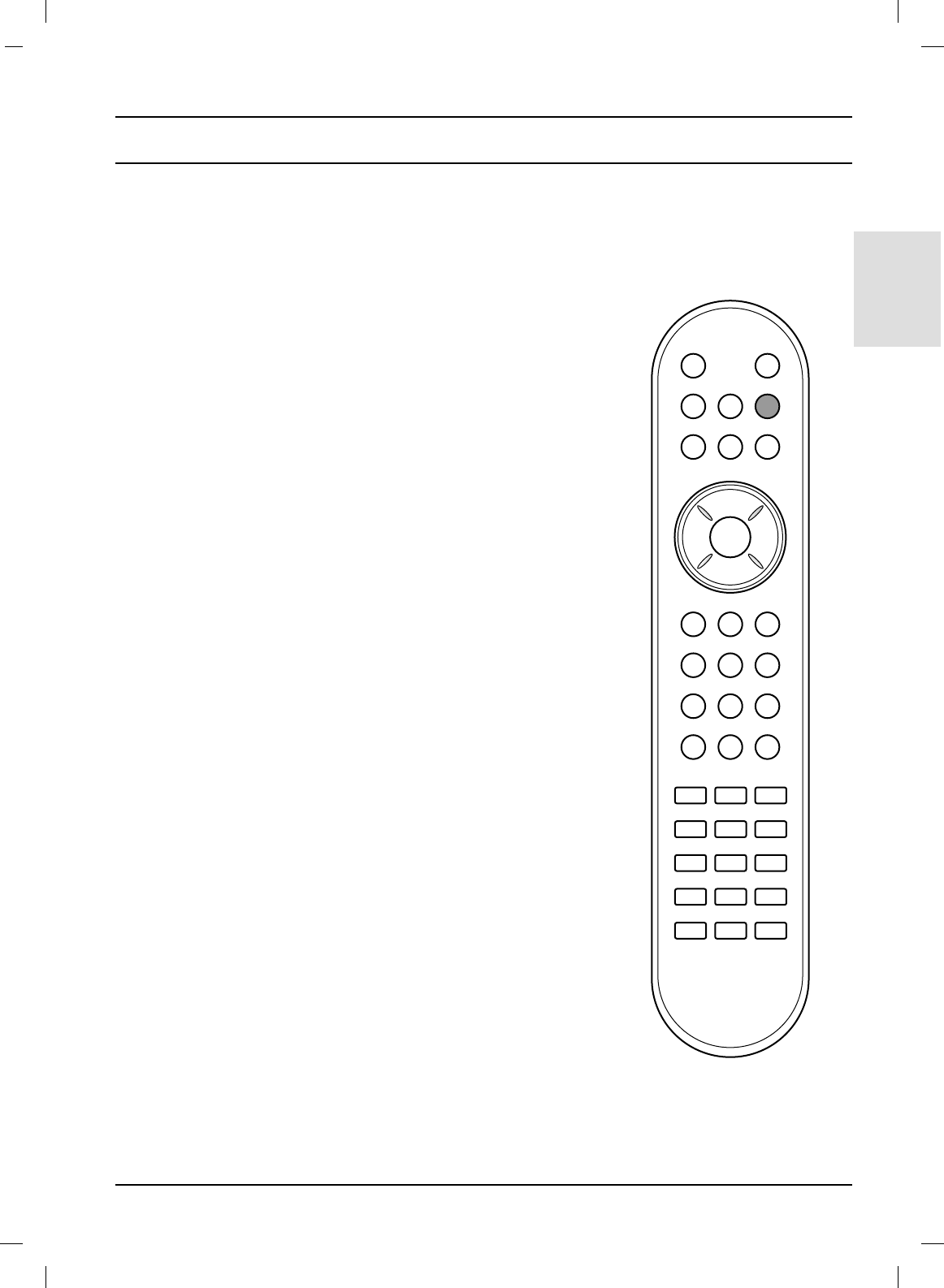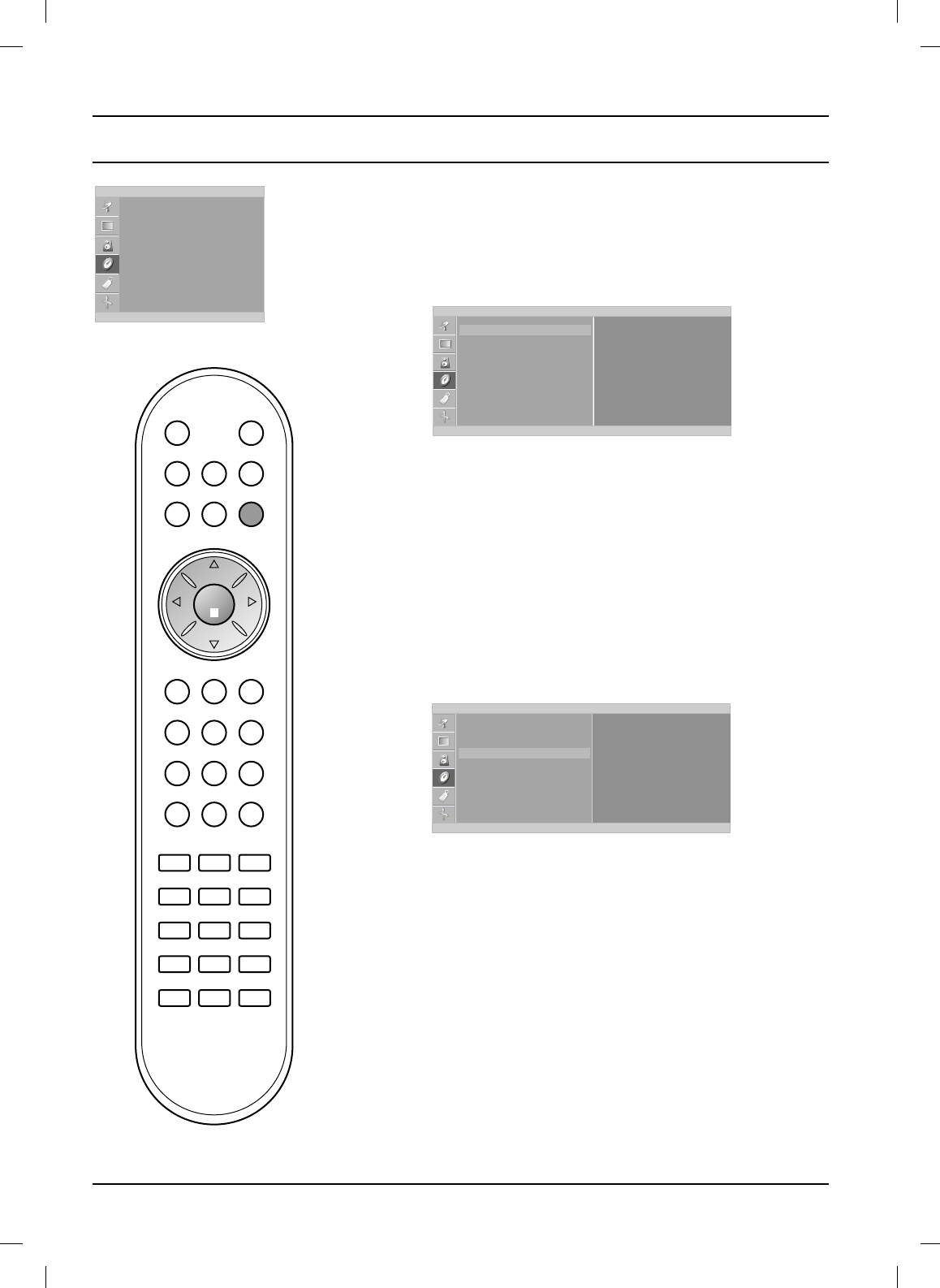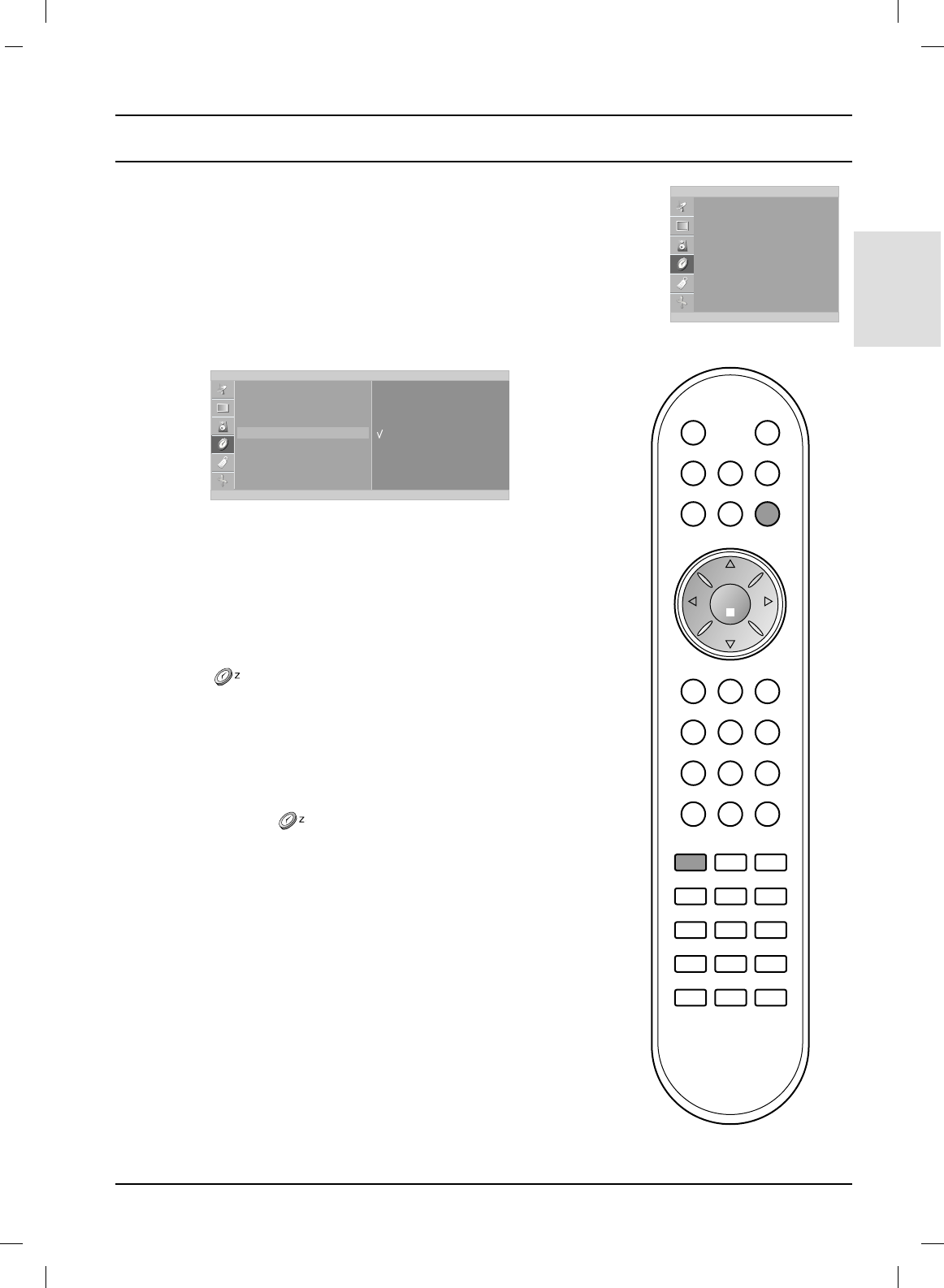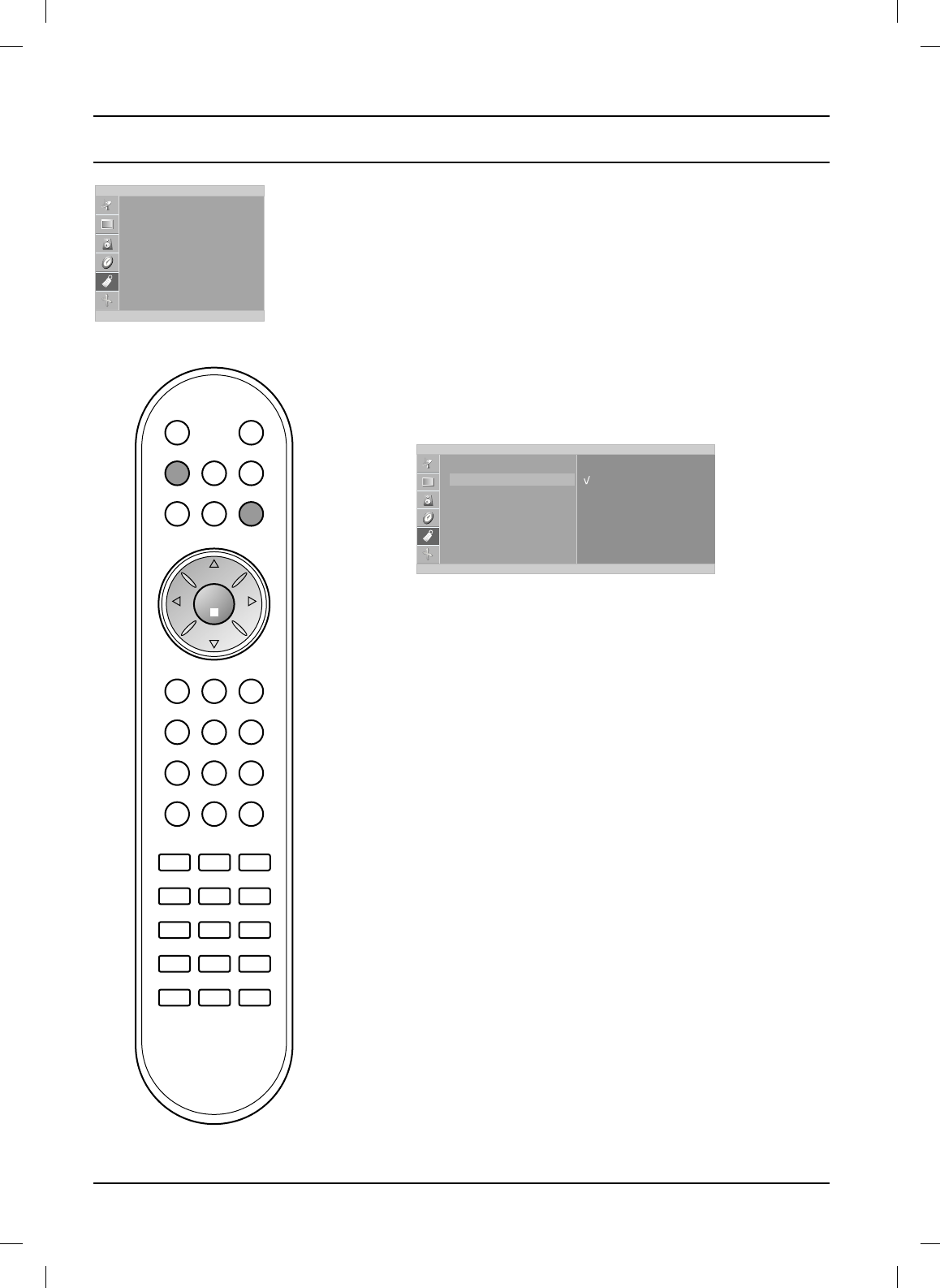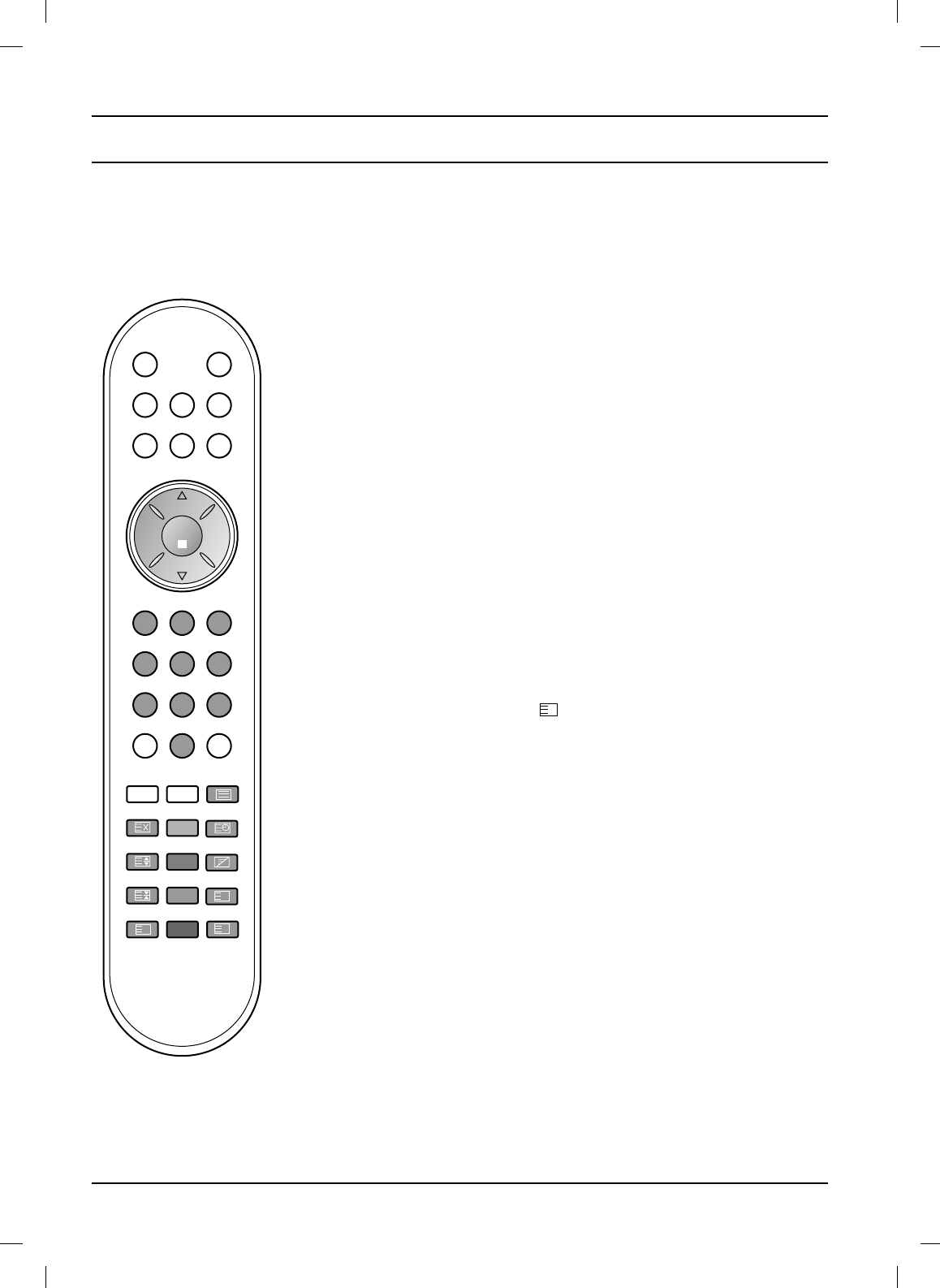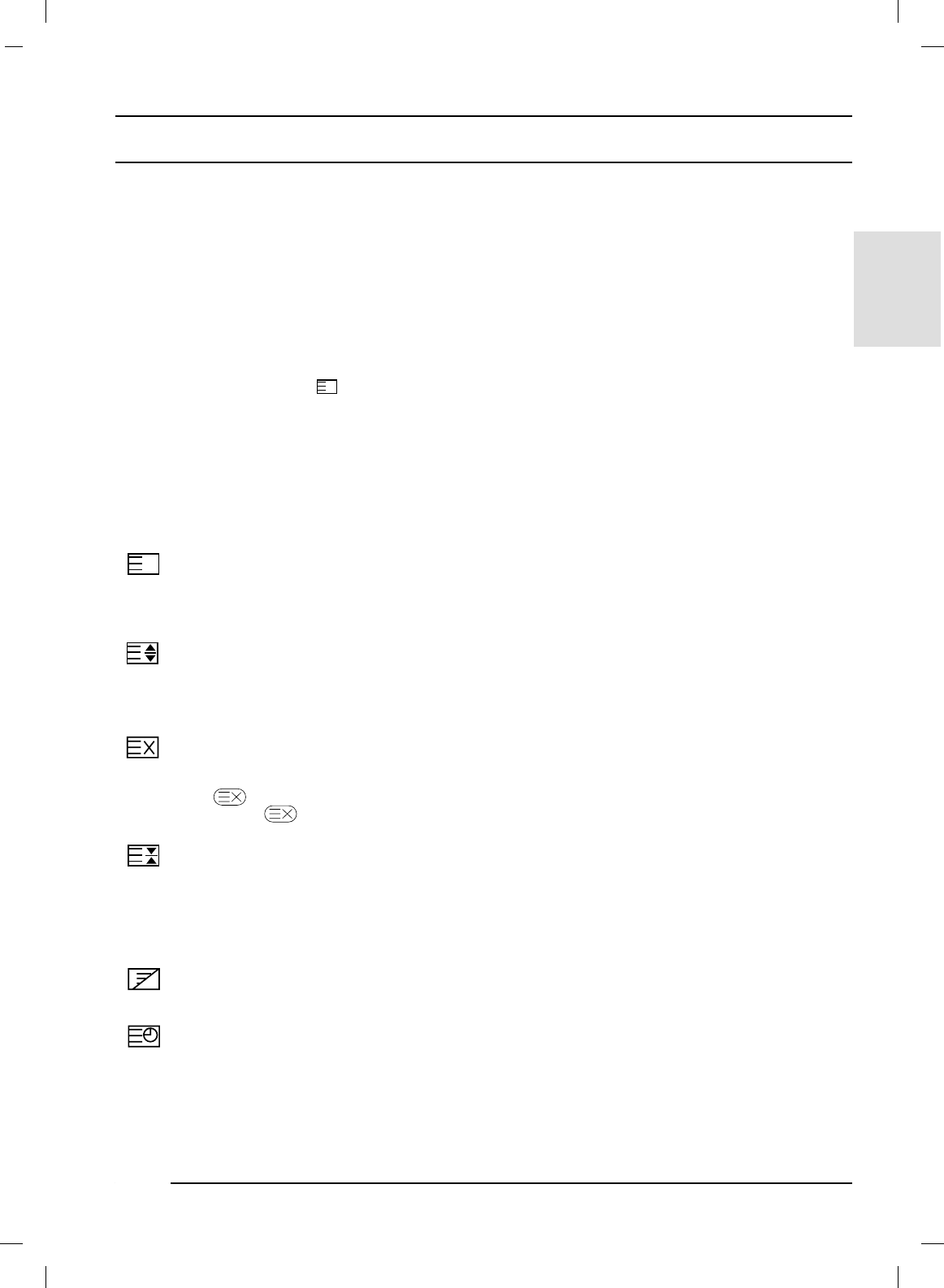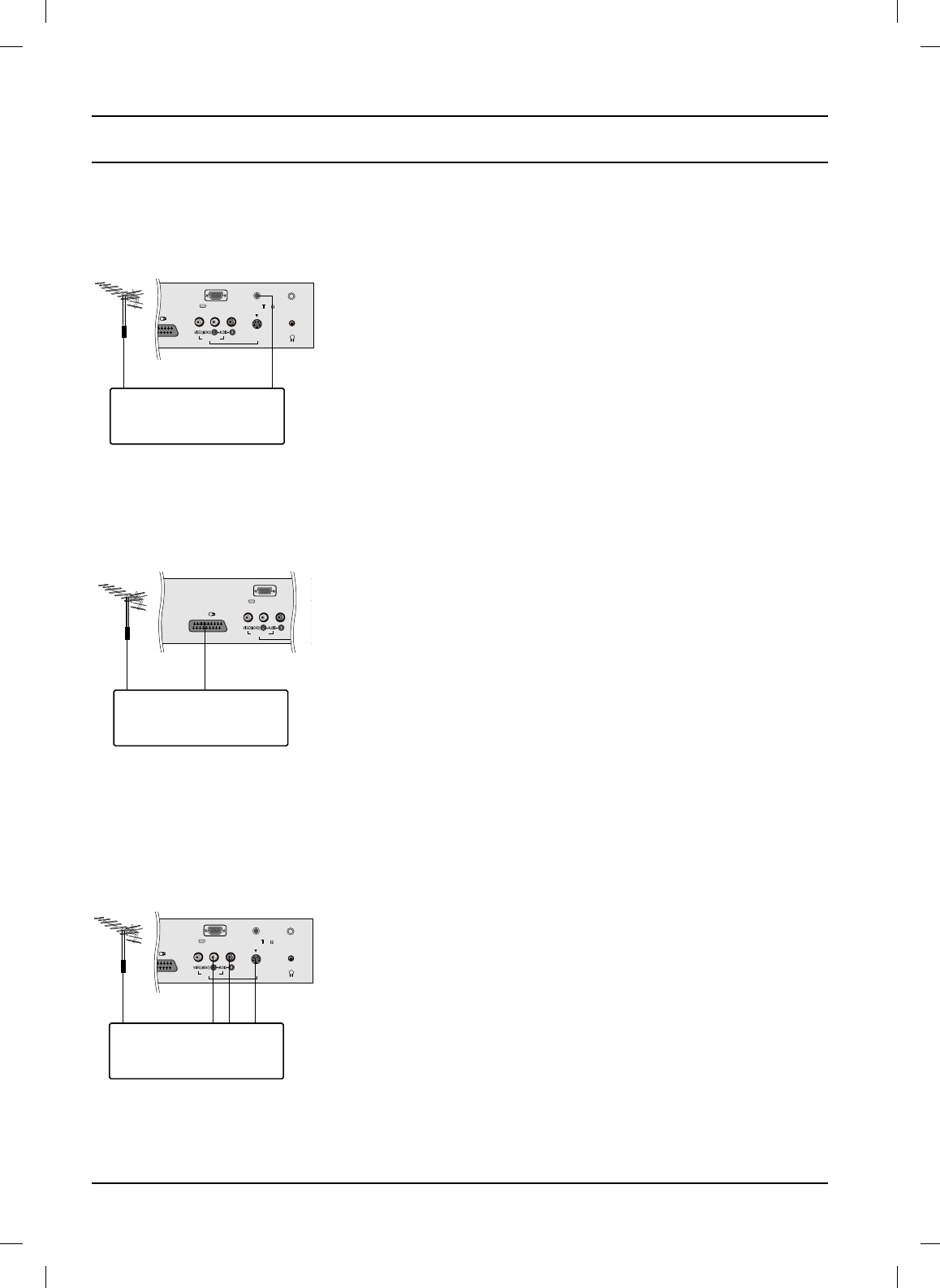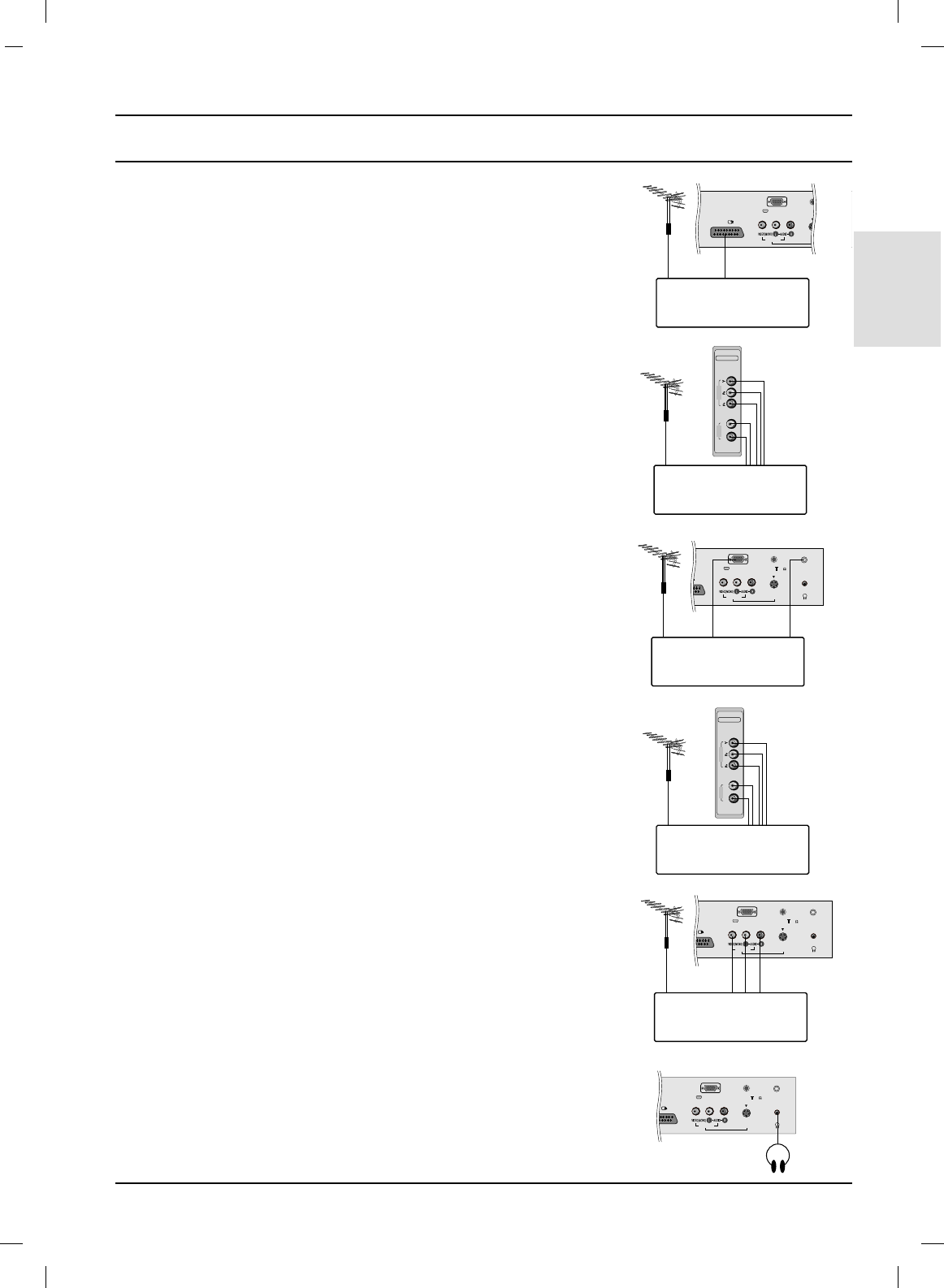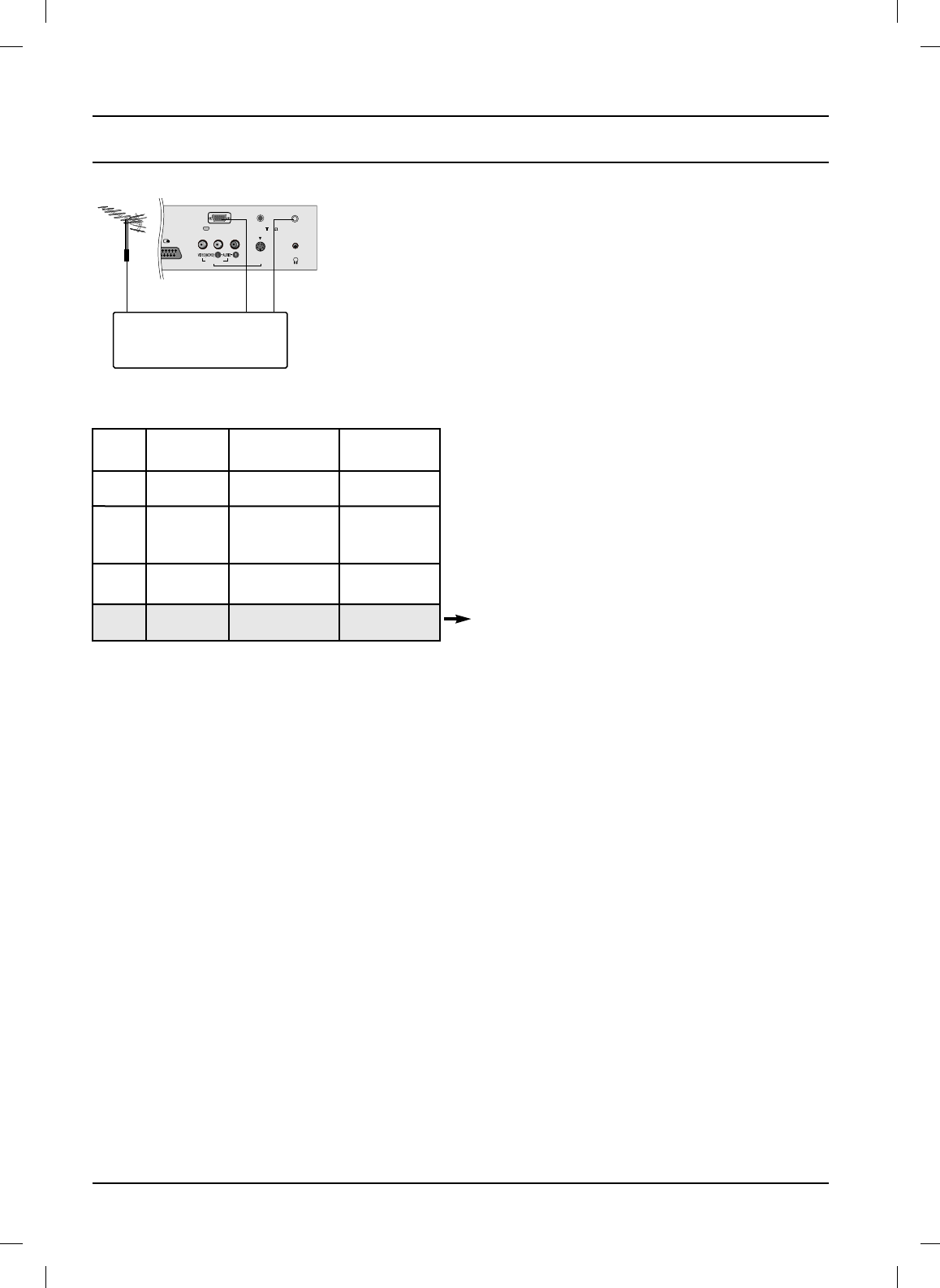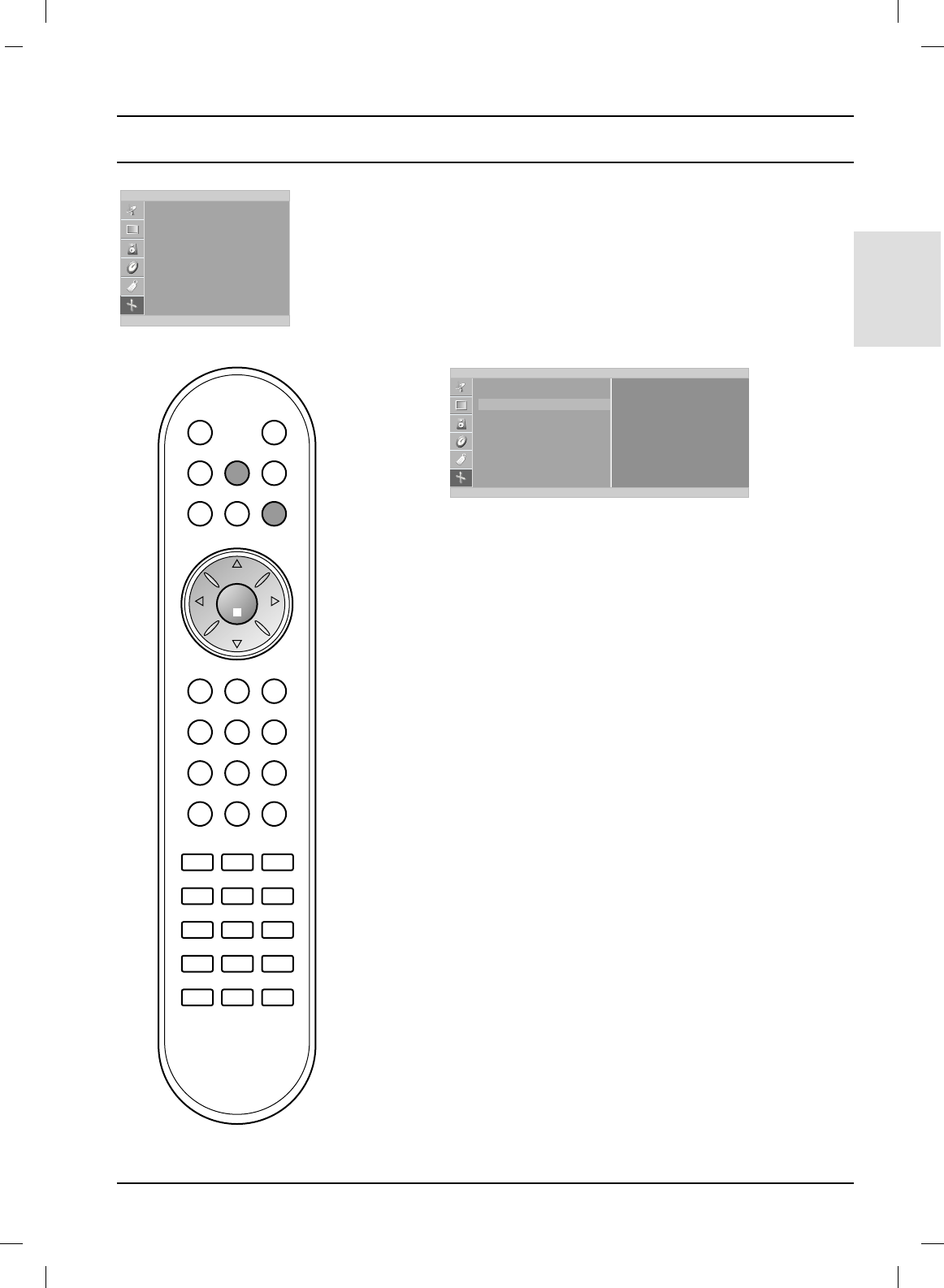Videotext
- Diese Funktion ist in einigen Ländern nicht verfügbar.
Die Sonderfunktion Videotext (oder TOP-Text) ist nur in Fernsehgeräten ver-
fügbar, die mit einem Videotext-System ausgestattet sind und Videotext em-
pfangen können.
Videotext ist ein kostenloser aktueller Informationsdienst vieler Fernseh-
anstalten. Über Videotext werden sog. „Seiten“ mit Nachrichten, Wetterdaten,
Fernsehprogrammen, Aktienkursen und vielen anderen Themen zur
Verfügung gestellt.
Der Videotext-Decoder dieses Gerätes unterstützt SIMPLE-, TOP- und FAS-
TEXT-Systeme. SIMPLE-Text (Standard-Videotext) besteht aus einer Reihe von
Seiten, die durch direkte Eingabe der entsprechenden Seitenzahlen aufgerufen
werden. TOP- und FASTEXT sind neuere Funktionen, mit denen ein schnellerer
Zugang zu Videotext-Informationen ermöglicht wird.
Ein- und Ausschalten
Betätigen Sie die Taste TEXT, um den Videotext-Modus einzuschalten. Nun
wird die erste oder die letzte Seite auf dem Bildschirm angezeigt.
In der Kopfzeile des Bildschirms werden zwei Seitennummern, der Name des
Fernsehsenders, Datum und Uhrzeit angezeigt. Die erste Seitennummer ist
die gewählte Seitennummer, die zweite ist die Nummer der aktuell
angezeigten Seite.
Um den Videotext wieder auszuschalten, betätigen Sie die Taste TEXT. Das
Gerät kehrt in den vorherigen Modus zurück.
SIMPLE-Text
Seite aufrufen
1. Geben Sie mit den Zifferntasten die gewünschte dreistellige Seiten-
nummer ein. Wenn Sie bei der Wahl eine falsche Nummer eingeben,
ergänzen Sie zunächst die dreistellige Zahl, und geben dann die korrekte
Seitennummer erneut ein.
2. Mit der Taste
DD
/
EE
rufen Sie die vorherige bzw. die nächste Seite auf.
Programmierung der Farbtasten im LIST-Modus
Wenn sich das Gerät im SIMPLE-, TOP- oder FASTEXT-Modus befindet,
betätigen Sie die Taste, um den LIST-Modus einzuschalten.
Sie haben die Möglichkeit, vier Videotext-Seiten Ihrer Wahl auf die Farbtasten
zu programmieren, so dass diese Seiten über die Farbtasten der
Fernbedienung einfach aufgerufen werden können.
1. Betätigen Sie die gewünschte Farbtaste.
2. Geben Sie mit den Zifferntasten die Nummer der Videotextseite ein, die
Sie programmieren möchten.
3. Betätigen Sie die Taste OK. Die Seitennummer blinkt einmal, und die
gewählte Seite ist somit programmiert. Nun können Sie diese Seite mit
der entsprechenden Farbtaste aufrufen.
4. Die drei übrigen Farbtasten werden auf dieselbe Weise programmiert.
TOP-Text
Die Benutzerführung zeigt im unteren Bereich des Bildschirms vier Farb-
felder (rot, grün, gelb und blau). Das gelbe Feld steht für die nächste
Gruppe, das blaue Feld für den nächsten Themenblock.
Themenblock / Gruppe / Seite aufrufen
1. Mit der blauen Taste schalten Sie von Themenblock zu Themenblock.
2. Mit der gelben Taste schalten Sie zur nächsten Gruppe mit automatischer
Überleitung zum nächsten Themenblock.
3. Mit der grünen Taste schalten Sie zur nächsten vorhandenen Seite mit
automatischer Überleitung zum nächsten Themenblock.
Für diese Funktion kann auch die Taste
DD
benutzt werden.
4. Mit der roten Taste kehren Sie zu der vorherigen Auswahl zurück. Für
diese Funktion kann auch die Taste
EE
benutzt werden. benutzt werden.